Windows用diskpart格式化U盘教程
时间:2025-09-27 23:36:34 410浏览 收藏
从现在开始,努力学习吧!本文《Windows用diskpart强制格式化U盘方法》主要讲解了等等相关知识点,我会在golang学习网中持续更新相关的系列文章,欢迎大家关注并积极留言建议。下面就先一起来看一下本篇正文内容吧,希望能帮到你!
使用diskpart可强制格式化U盘,先通过clean清除分区,再创建主分区并格式化为NTFS或exFAT,遇只读问题执行attributes disk clear readonly解除,最后assign分配盘符完成恢复操作。
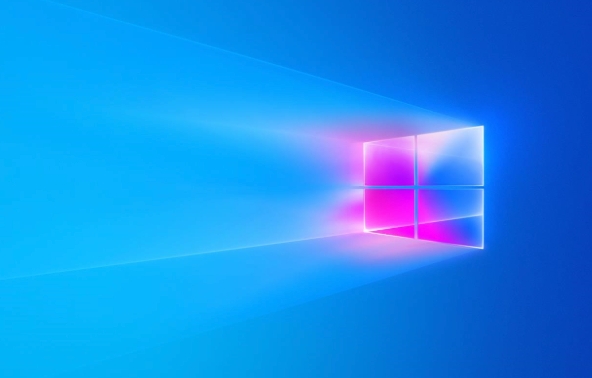
如果您尝试格式化U盘但常规方法无法完成,可能是由于文件系统损坏或写保护等问题导致。此时可以使用Windows内置的diskpart工具进行强制格式化。
本文运行环境:Dell XPS 13,Windows 11
一、使用diskpart清除并格式化U盘
通过diskpart命令行工具可以绕过图形界面限制,直接对磁盘进行底层操作,从而实现强制格式化。
1、按下Win + R键打开“运行”窗口,输入cmd并以管理员身份运行命令提示符。
2、在命令提示符中依次输入以下命令,每输入一行后按回车执行:
diskpart
list disk
3、根据磁盘容量识别您的U盘,在确认无误后选择对应磁盘,例如U盘是磁盘1,则输入:
select disk 1
4、执行清理命令以清除所有分区信息:
clean
5、创建主分区并自动占用全部空间:
create partition primary
6、将该分区设置为活动可启动分区(非必需但推荐):
active
7、格式化分区为NTFS文件系统,并赋予卷标“USB”,过程可能需要几分钟:
format fs=ntfs label="USB" quick
8、完成后分配驱动器字母,便于在资源管理器中访问:
assign
9、退出diskpart工具:
exit
二、处理写保护或只读U盘
某些U盘因硬件开关或控制器问题被设为只读模式,导致无法格式化。可通过diskpart修改只读属性。
1、以管理员身份运行命令提示符后启动diskpart:
diskpart
2、列出所有磁盘并选择目标U盘:
list disk
select disk 1
3、查看当前磁盘属性,检查是否标记为只读:
detail disk
4、若显示“只读”状态,尝试清除只读标志:
attributes disk clear readonly
5、成功清除后继续执行清理与格式化步骤:
clean
create partition primary
format fs=fat32 quick
assign
exit
三、强制重建分区表以修复异常U盘
当U盘出现分区表错误或无法识别时,可通过重建分区结构恢复可用性。
1、打开管理员命令提示符并进入diskpart:
diskpart
2、列出磁盘并选中U盘设备:
list disk
select disk 1
3、使用clean命令彻底清除现有分区表:
clean
4、重新建立主分区并指定大小(如全部空间):
create partition primary size=15360
5、若不确定容量,可省略size参数以使用全部空间:
create partition primary
6、格式化为exFAT文件系统,适用于大文件传输:
format fs=exfat quick
7、分配盘符并完成操作:
assign
exit
好了,本文到此结束,带大家了解了《Windows用diskpart格式化U盘教程》,希望本文对你有所帮助!关注golang学习网公众号,给大家分享更多文章知识!
-
501 收藏
-
501 收藏
-
501 收藏
-
501 收藏
-
501 收藏
-
362 收藏
-
436 收藏
-
260 收藏
-
253 收藏
-
388 收藏
-
195 收藏
-
401 收藏
-
470 收藏
-
336 收藏
-
284 收藏
-
324 收藏
-
319 收藏
-

- 前端进阶之JavaScript设计模式
- 设计模式是开发人员在软件开发过程中面临一般问题时的解决方案,代表了最佳的实践。本课程的主打内容包括JS常见设计模式以及具体应用场景,打造一站式知识长龙服务,适合有JS基础的同学学习。
- 立即学习 543次学习
-

- GO语言核心编程课程
- 本课程采用真实案例,全面具体可落地,从理论到实践,一步一步将GO核心编程技术、编程思想、底层实现融会贯通,使学习者贴近时代脉搏,做IT互联网时代的弄潮儿。
- 立即学习 516次学习
-

- 简单聊聊mysql8与网络通信
- 如有问题加微信:Le-studyg;在课程中,我们将首先介绍MySQL8的新特性,包括性能优化、安全增强、新数据类型等,帮助学生快速熟悉MySQL8的最新功能。接着,我们将深入解析MySQL的网络通信机制,包括协议、连接管理、数据传输等,让
- 立即学习 500次学习
-

- JavaScript正则表达式基础与实战
- 在任何一门编程语言中,正则表达式,都是一项重要的知识,它提供了高效的字符串匹配与捕获机制,可以极大的简化程序设计。
- 立即学习 487次学习
-

- 从零制作响应式网站—Grid布局
- 本系列教程将展示从零制作一个假想的网络科技公司官网,分为导航,轮播,关于我们,成功案例,服务流程,团队介绍,数据部分,公司动态,底部信息等内容区块。网站整体采用CSSGrid布局,支持响应式,有流畅过渡和展现动画。
- 立即学习 485次学习
